HighMark Security hướng dẫn bạn cách chia sẻ camera Ezviz cho điện thoại mới nhất 2025 để giúp bạn thực hiện đơn giản.
Chia Sẻ Quyền Truy Cập Camera Ezviz Được Bao Nhiêu Thiết Bị?
Thông thường, các hệ thống camera Ezviz cho phép người dùng chia sẻ quyền truy cập với nhiều thiết bị khác nhau mà không giới hạn số lượng.
Chia sẻ chi tiết về 👉 Camera Ezviz (Cách Cài Đặt + Sử Dụng + Xem Lại Camera)

Hướng Dẫn Cách Chia Sẻ Thiết Bị Camera Ezviz Mới Nhất 2025
Dưới đây là phần hướng dẫn cách chia sẻ thiết bị camera Ezviz mới nhất 2025, bạn có thể tham khảo thêm:
Cách Chia Sẻ Camera Ezviz Cho Máy Tính
- Bước 1: Mở ứng dụng EZVIZ PC Studio trên máy tính
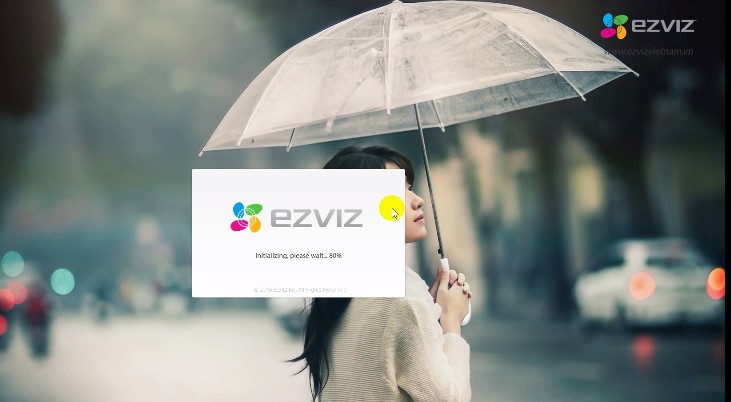
- Bước 2: Tiến hành đăng nhập.
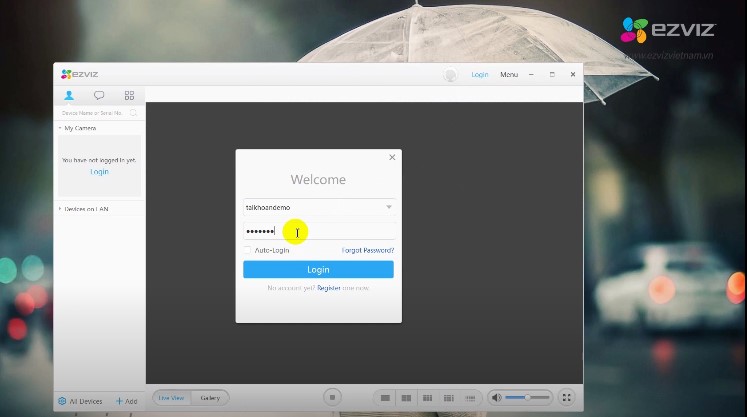
- Bước 3: Chọn phần cài đặt có biểu tượng ô vuông -> Chọn Friends
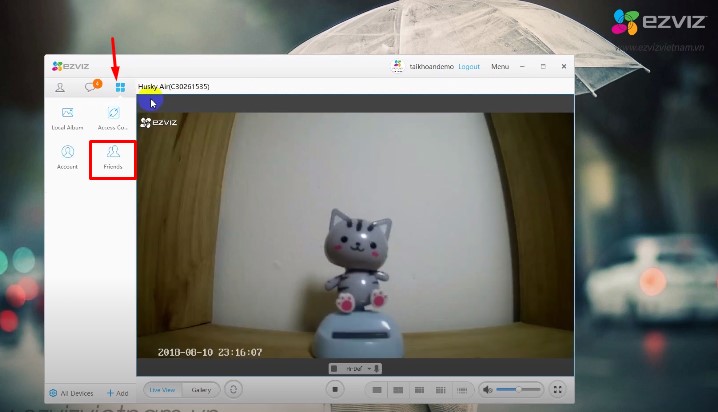
- Bước 4: Tại giao diện này chọn ”Add Friends”
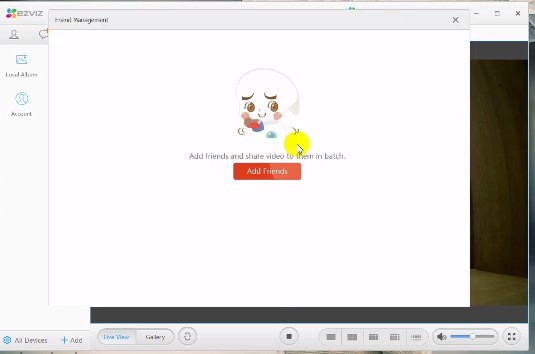
- Bước 5: Tiếp theo ở phần này:
- Nếu người thân của bạn đăng ký tài khoản Ezviz bằng SĐT -> Bạn điền thông tin SĐT
- Ngược lại, nếu đăng ký bằng email -> Nhập email
- Bạn click vào camera bạn muốn chia sẻ và tiến hành ”Save”
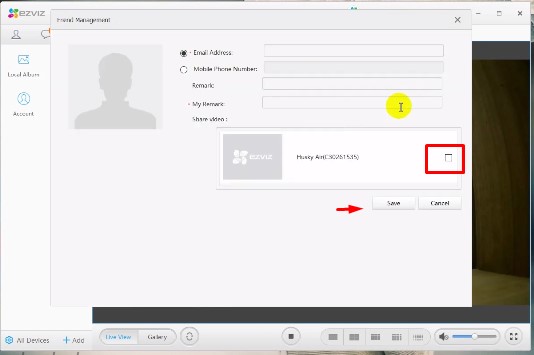
👉 Nếu bạn quan tâm về cách chia sẻ camera Ezviz trên máy tính thì video dưới đây sẽ dành cho bạn, bạn xem thao tác từng bước trực quan:
Xem ngay 👉 Clip Hack Camera Gái Xinh, Phòng Ngủ Nhà Riêng Gia Đình {Video Mới Nhất}

Cách Chia Sẻ Camera Ezviz Cho Điện Thoại Khác
🔻 Bước 1: Mở ứng dụng Ezviz trên điện thoại của bạn. Đăng nhập vào tài khoản Ezviz của bạn có giao diện như hình dưới:
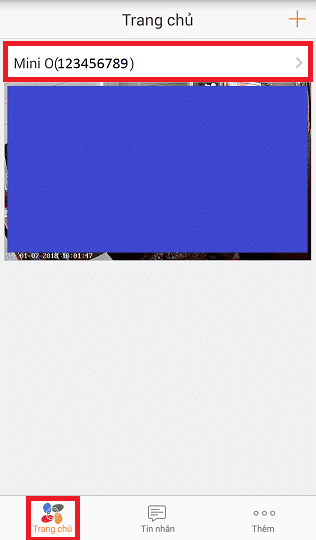
🔻 Bước 2: Bạn nhấn vào tab Thêm ở góc dưới bên phải màn hình chính:

🔻 Bước 3: Kế tiếp chúng ta nhấn chọn mục Chia sẻ của tôi

🔻 Bước 4: Bạn chờ một lát, màn hình Quản lý cài đặt chia sẻ sẽ xuất hiện. Ở màn hình này sẽ có 2 mục cho bạn chọn lựa:
- Thiết bị của tôi: Là danh sách những camera bạn đang chia sẻ người khác.
- Thiết bị của người khác: Là những camera bạn đang xem và nhận chia sẻ từ những người khác.
-> Nếu bạn chưa chia sẻ cho ai thì 2 tab Thiết bị của tôi và Thiết bị của người khác sẽ trống như hình dưới. Tiếp theo chúng ta nhấn vào mục Chia sẻ thiết bị nằm ở phía dưới màn hình của ứng dụng Ezviz bạn đang mở.

🔻 Bước 5: Chuyển qua giao diện mới bạn điền thông tin ở màn hình Chia sẻ thiết bị với mục Chia Sẻ Với:

👉 Điền thông tin để chia sẻ camera Ezviz lần lượt vào các mục:
- Ô đầu tiên (có chữ Địa chỉ hộp thư/Số điện thoại di động) bạn điền tài khoản đăng nhập của tài khoản mà bạn sẽ chia sẻ.
- Ví dụ như tài khoản của người bạn muốn chia sẻ là 8435690089 hoặc highmarksecurity thì bạn nhập vào y chang như vậy.
- Ô kế tiếp (có chữ Lưu ý) bạn nhập ghi chú của chính bạn.
- Ví dụ như chia sẻ cho mẹ, chia sẻ cho anh/chị …
- Tiếp theo bạn chọn camera muốn chia sẻ bằng cách nhấn vào dấu + ở cuối dòng Thiết bị.
- Màn hình Chọn thiết bị sẽ xuất hiện, sau đó chọn camera Ezviz mà bạn muốn chia sẽ và bấm Đồng ý ở phía dưới

🔻Bước 6: Tiến hành phân quyền sử dụng cho người được nhận chia sẻ. Ứng dụng sẽ tự chuyển về lại màn hình Chia sẻ thiết bị, lúc này bạn có thể chia sẻ quyền cho người kia sử dụng một vài tính năng của camera.
- Bạn có thể cấp toàn bộ quyền bằng cách tích chọn nút All permissions hoặc nhấn vào mũi tên cuối dòng camera để chọn cấp quyền tùy chọn.
- Có tất cả 4 quyền để chia sẻ:

- Cấp toàn quyền bằng cách check vào All Permissions
- Cấp quyền tùy chọn bằng cách nhấn nút mũi tên: Tuỳ theo nhu cầu mà bạn cấp toàn quyền quản lý camera hay chỉ cho một trong số 4 quyền bên dưới:

- Xem trực tiếp: chia sẻ cho người được chia sẻ xem trực tiếp từ camera của mình. Đây là chế độ cơ bản nhất nên chúng ta không thể tắt được.
- Phát lại: xem lại những đoạn video camera lưu lại trong thẻ nhớ.
- Báo động: khi camera phát hiện chuyển động sẽ gửi tin nhắn về ứng dụng người được chia sẻ.
- Thoại hai chiều: cho phép người được chia sẻ có thể sử dụng được tính năng đàm thoại 2 chiều giữa ứng dụng và camera.
🔻 Bước 7: Chúng ta nhấn nút Lưu bên dưới cùng để hoàn tất việc chia sẻ.
- Lúc này ở tab Thiết bị của tôi ở màn hình Quản lý cài đặt chia sẻ sẽ xuất hiện camera được chia sẻ.

Camera chia sẻ xuất hiện ở tab Thiết bị của tôi. Như vậy bạn đã chia sẽ tài khoản Ezviz thành công.
🔻Bước 8: Kiểm tra xem tài khoản của người thân xem đã có thể xem được camera chúng ta chia sẻ hay chưa.
❗️❗️ Bạn có thể xem thêm video dưới đây để thực hiện dễ dàng hơn:
Xem thêm 🌼 Cách Xem Camera Ezviz Trên Nhiều Điện Thoại 🌼 đơn giản

Cách Chia Sẻ Camera Ezviz C6N Cho Điện Thoại Khác
Cách chia sẻ camera Ezviz C6N cho điện thoại khác hoàn toàn tương tự như các bước chia sẻ camera Ezivz được HighMark Security chia sẻ cụ thể ở trên. Bạn có thể tham khảo nhé!
👉 Bạn có thể xem thêm một số cách hướng dẫn + khắc phục các lỗi thường gặp ở camera Ezviz như:
- Camera Ezviz Bị Vọng Tiếng, Bị Hú, Không Nghe Được Tiếng
- Camera Ezviz Không Nhận Thẻ Nhớ
- Mã Lỗi Camera Ezviz
- Camera Ezviz Không Ghi Hình
- Camera Ezviz Không Reset Được
- Camera Ezviz Bị Khóa, Vô Hiệu Hoá
- Tắt Chế Độ Xoay Của Camera Ezviz
- Cách Cài Đặt IP Tĩnh Cho Camera Ezviz
- Camera Ezviz Bị Ngược, Không Lật Được Hình Ảnh
- Cách Tắt Camera Ezviz Trên Điện Thoại
- Cách Tắt Đèn Ở Camera Ezviz
- Lưu Trữ Đám Mây Camera Ezviz Miễn Phí
- Mã QR Camera Ezviz
- Xóa Tài Khoản Camera Ezviz
Cách Chia Sẻ Camera Ezviz Trên Iphone
Để xem chi tiết cách chia sẻ camera Ezviz trên Iphone bạn có thể tham khảo phần hướng dẫn ở trên. Bởi khi chia sẻ camera Ezviz trên điện thoại bạn đều vào ứng dụng của Ezviz, nên khi dù bạn dùng điện thoại nào thì các bước chia sẻ vẫn như nhau.
- Bước 1: Đối với điện thoại Iphone bạn tải ứng dụng trên App Store và đăng nhập vào ứng dụng
- Bước 2: Chọn camera cần xem và click vào biểu tượng chia sẻ như hình
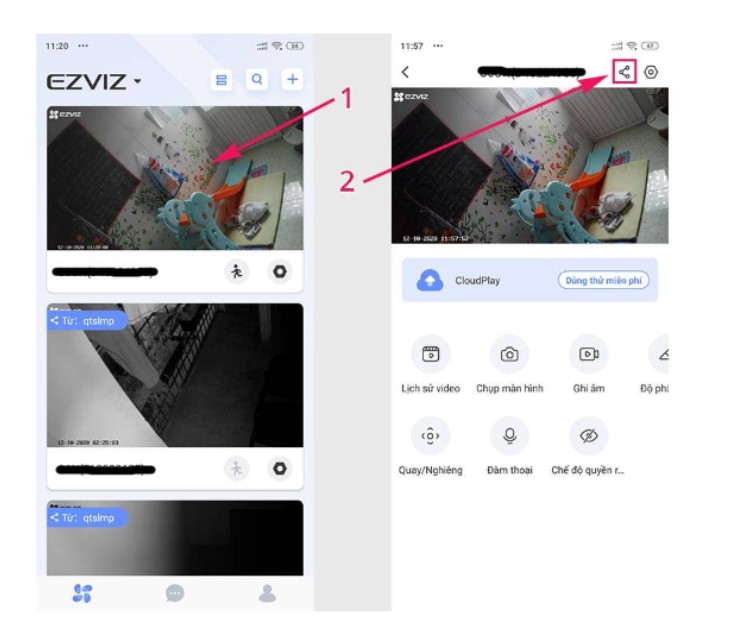
- Bước 3: Tại giao diện chia sẻ bạn có thể chia sẻ qua email hoặc SĐT
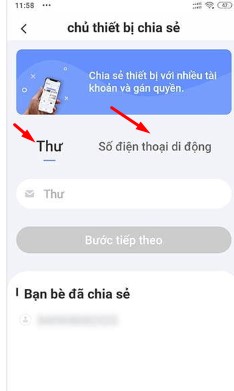
– Chia sẻ qua email: Nhập vào địa chỉ email -> Cài đặt quyền -> Đã hoàn thành.
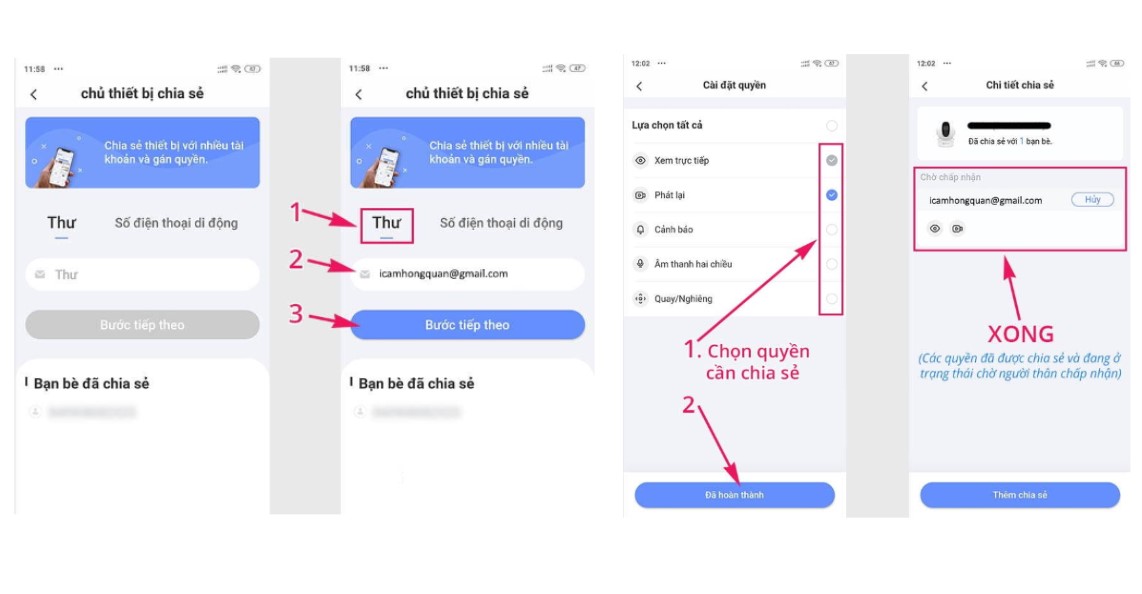
– Chia sẻ qua SĐT: Tương tự như chia sẻ qua email, bạn nhập SĐT -> Chọn mã vùng -> Cài đặt quyền -> Nhập vào SĐT -> Đã hoàn thành.
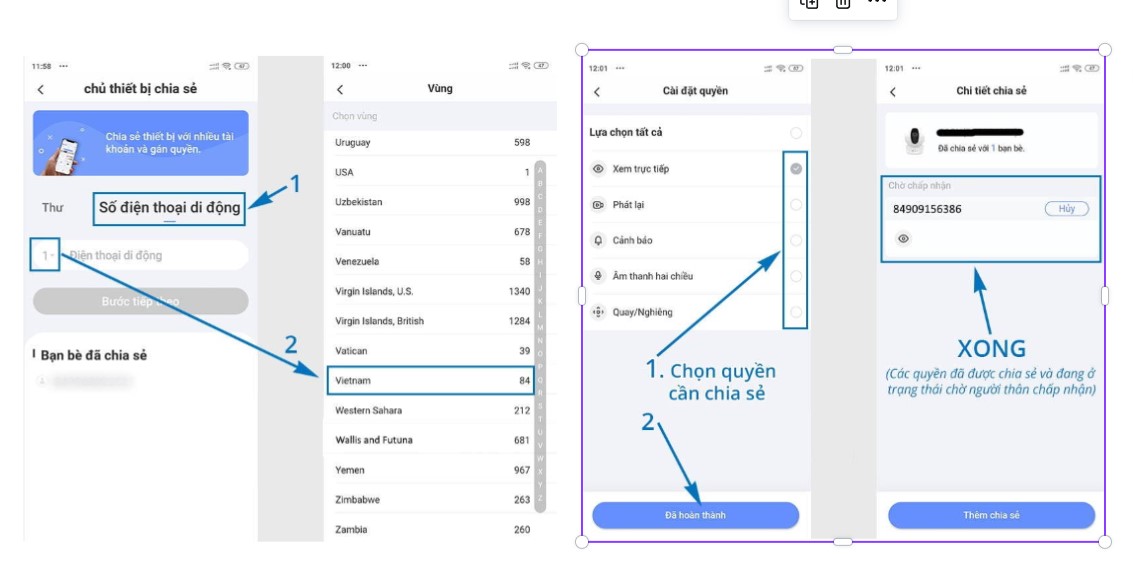
Bạn có thể xem thêm hướng dẫn chi tiết 👉 Cách Đăng Nhập Camera Ezviz Trên 2 Điện Thoại

Cách Chia Sẻ Camera Ezviz Bằng Mã QR
Để chia sẻ camera Ezviz bằng mã QR, bạn có thể thực hiện các bước sau:
- Bước 1: Mở ứng dụng Ezviz trên điện thoại của bạn và đăng nhập vào tài khoản đã đăng ký.
- Bước 2: Chọn camera mà bạn muốn chia sẻ và mở cài đặt.
- Bước 3: Tìm và nhấp vào tùy chọn “Chia sẻ qua mã QR” hoặc tương tự.
- Bước 4: Một mã QR sẽ hiển thị trên màn hình điện thoại của bạn. Bạn có thể chụp ảnh mã QR này hoặc chia sẻ nó với người khác thông qua các ứng dụng chat hoặc email.
-> Sau khi quá trình hoàn tất, người nhận sẽ có quyền truy cập vào camera Ezviz theo quyền bạn đã cấp. Hãy nhớ rằng các tùy chọn có thể thay đổi dựa trên phiên bản cụ thể của ứng dụng Ezviz bạn đang sử dụng.
Trên đây chỉ là các bước tổng quát, bạn có thể tham khảo chi tiết tại đây ➡️ cách chia sẻ mã QR Camera Ezviz
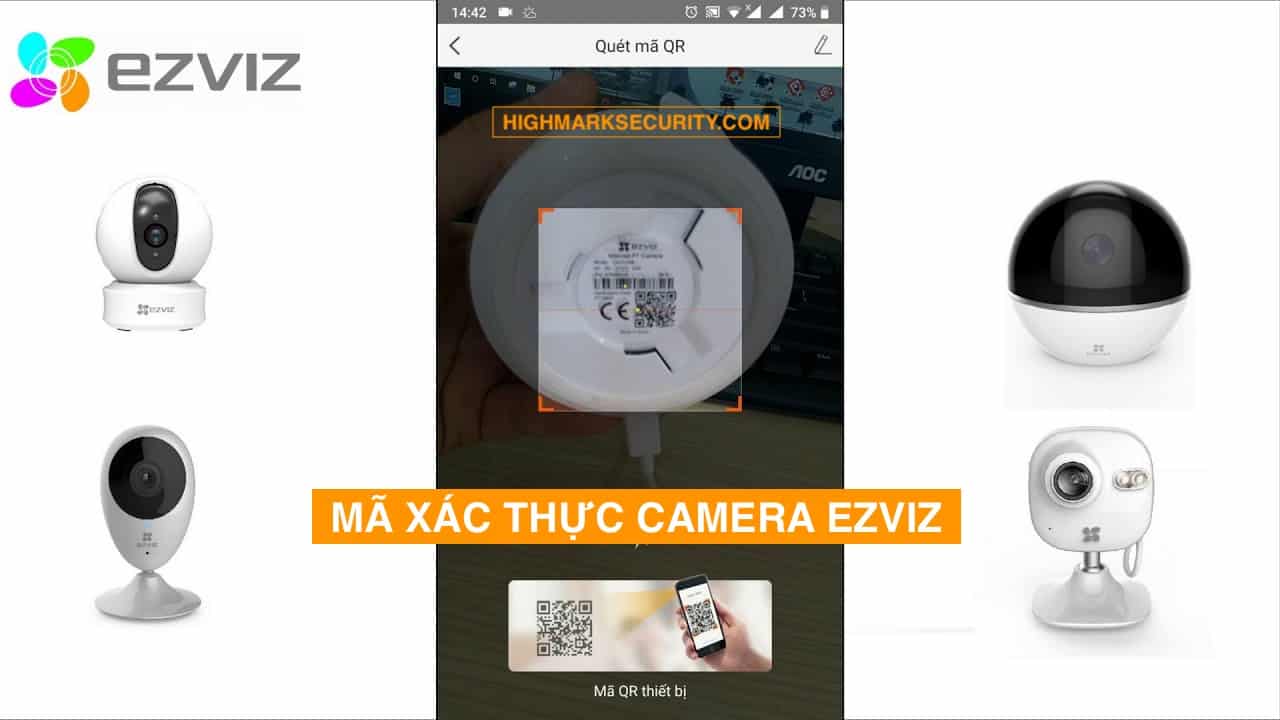
Cách Nhận Chia Sẻ Camera Ezviz
Ở phần trên HighMark Security đã hướng dẫn bạn cách chia sẻ camera Ezviz, còn phần nội dung dưới đây sẽ là cách nhận chia sẻ camera Ezviz. Mời bạn đọc cùng tham khảo:
- Bước 1: Ở giao diện chính khi người được chia sẻ camera mở ứng dụng Ezviz và đăng nhập xong, một ô thông báo sẽ xuất hiện để xác nhận để xem camera:

- Bước 2: Click nhấn vào nút XEM BÂY GIỜ, sau đó màn hình Thiết bị của người khác xuất hiện, chúng ta nhấn vào Chấp nhận

- Bước 3: Sau đó ta nhấn vào nút mũi tên ở góc trên bên trái để trở về màn hình chính ứng dụng Ezviz

- Bước 4: Lúc này màn hình đã xuất hiện camera được chia sẻ, bây giờ chúng ta đã có thể nhấn vào và xem trực tiếp camera bình thường. Ở góc trên bên phải sẽ có ghi camera được chia sẻ từ ai.

- Bước 5: Nếu người được chia sẻ khi bấm vào camera để xem nhưng mà lại nhận được thông báo Nhập mật khẩu giải mã hình ảnh như hình dưới:

- Bắt buộc nhập mật khẩu mã hóa để xem camera. Lúc này chúng ta hãy liên hệ với người chia sẻ, nhờ cung cấp mật khẩu của camera Ezviz cho bạn. Sau đó người được chia sẻ nhập mật khẩu vào và bấm OK.
👉 Mật khẩu mặc định camera Ezviz nằm trên camera, thường được để phía dưới đế camera dưới dạng QR code hoặc sẽ có dòng chữ Verify code: ABCDE (ABCDE chính là mật khẩu).

Đọc thêm ❌ Cách Thêm Thiết Bị Camera Ezviz ❌ đơn giản

Cách Hủy Chia Sẻ Camera Ezviz
Cập nhật thêm thông tin về cách hủy chia sẻ camera Ezviz được biên soạn cụ thể sau đây:
- Bước 1: Mở ứng dụng Ezviz trên điện thoại của bạn và đăng nhập.
- Tại giao diện chính nhấn vào biểu tượng cá nhân ở góc trái màn hình.
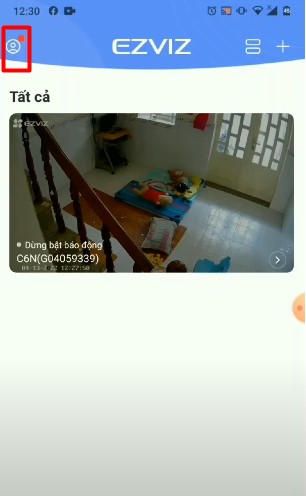
- Bước 2: Ở bước này trong menu cá nhân -> click chọn mục “Gia Đình và Khách”.

- Bước 3: Ở bước này, chọn thiết bị mà bạn muốn xóa chia sẻ với điện thoại khác.
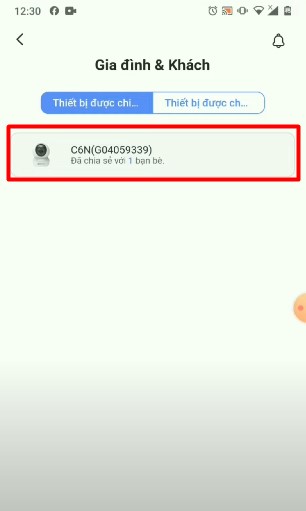
- Bước 4: Ở bước này, trên giao diện chọn nhấn vào tài khoản mà bạn muốn xóa chia sẻ.
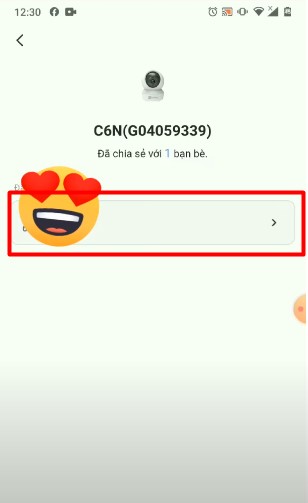
- Bước 5: Cuối cùng dưới màn hình, sẽ thấy nút “Xoá người dùng”. Click vào để xóa chia sẻ với điện thoại khác.

Tìm hiểu thêm 🔻 Cách Thêm Camera Ezviz Thứ 2 Vào Điện Thoại 🔻nhanh nhất

Tại Sao Không Chia Sẻ Được Camera Ezviz?
Có một số lý do khiến bạn không thể chia sẻ camera Ezviz. Dưới đây là một số nguyên nhân phổ biến:
- Cài đặt không đúng: Nếu bạn đã không thiết lập camera Ezviz đúng cách, việc chia sẻ có thể gặp lỗi.
- Kết nối Internet không ổn định: Nếu kết nối Internet của bạn không ổn định hoặc yếu, việc chia sẻ camera có thể gặp khó khăn.
- Tài khoản không có đủ quyền: Đôi khi, người dùng không được phép chia sẻ camera do tài khoản của họ không có đủ quyền hoặc họ chưa xác thực đúng cách.
- Phần mềm hoặc ứng dụng lỗi: Nếu ứng dụng hoặc phần mềm quản lý camera Ezviz gặp lỗi, việc chia sẻ có thể bị ảnh hưởng.
- Firewall hoặc cấu hình bảo mật: Cài đặt firewall hoặc cấu hình bảo mật trên router có thể làm ảnh hưởng đến khả năng chia sẻ camera.
Tham khảo thêm cách xử lý khi ✅ Chia Sẻ Camera Ezviz Báo Tài Khoản Không Tồn Tại ✅

Cách Sửa Lỗi Không Chia Sẻ Được Camera Ezviz
Để sửa lỗi không chia sẻ được camera Ezviz, bạn có thể tham khảo các gợi ý sau đây:
- Đảm bảo rằng kết nối Internet của bạn là ổn định và đủ mạnh. Kiểm tra xem camera Ezviz có kết nối Internet đúng cách không.
- Xác nhận rằng bạn đã thiết lập camera Ezviz đúng cách và đã kích hoạt chia sẻ. Kiểm tra các cài đặt quyền truy cập và đảm bảo rằng bạn đã chia sẻ camera với người khác.
- Đảm bảo rằng tài khoản của bạn có đủ quyền để chia sẻ camera. Xác thực lại thông tin đăng nhập và đảm bảo rằng bạn đang sử dụng tài khoản chính xác.
- Kiểm tra xem bạn đang sử dụng phiên bản mới nhất của ứng dụng hoặc phần mềm Ezviz. Nếu có cập nhật mới, hãy cài đặt để đảm bảo tính tương thích.
- Đảm bảo rằng cấu hình bảo mật hoặc firewall trên router không chặn quá trình chia sẻ camera. Xác nhận rằng các cài đặt bảo mật không làm ảnh hưởng đến kết nối chia sẻ.
- Nếu bạn vẫn gặp vấn đề sau khi kiểm tra và thực hiện các bước trên, liên hệ với dịch vụ hỗ trợ kỹ thuật của Ezviz để nhận sự hỗ trợ chính xác và chi tiết hơn.
Đọc thêm cách fix lỗi 👉 Không Xem Được Camera Ezviz 👉 nhanh nhất

Liên Hệ Cài Đặt Chia Sẻ Được Camera Ezviz Miễn Phí
Để được kĩ thuật viên hướng dẫn chi tiết về cách cài đặt chia sẻ được camera Ezivz miễn phí, bạn vui lòng để lại thông tin liên hệ bên dưới.
👉 Liên Hệ 👈

